Samsung DS5012L: ЭТО ВЫ ДОЛЖНЫ ЗНАТЬ
ЭТО ВЫ ДОЛЖНЫ ЗНАТЬ: Samsung DS5012L
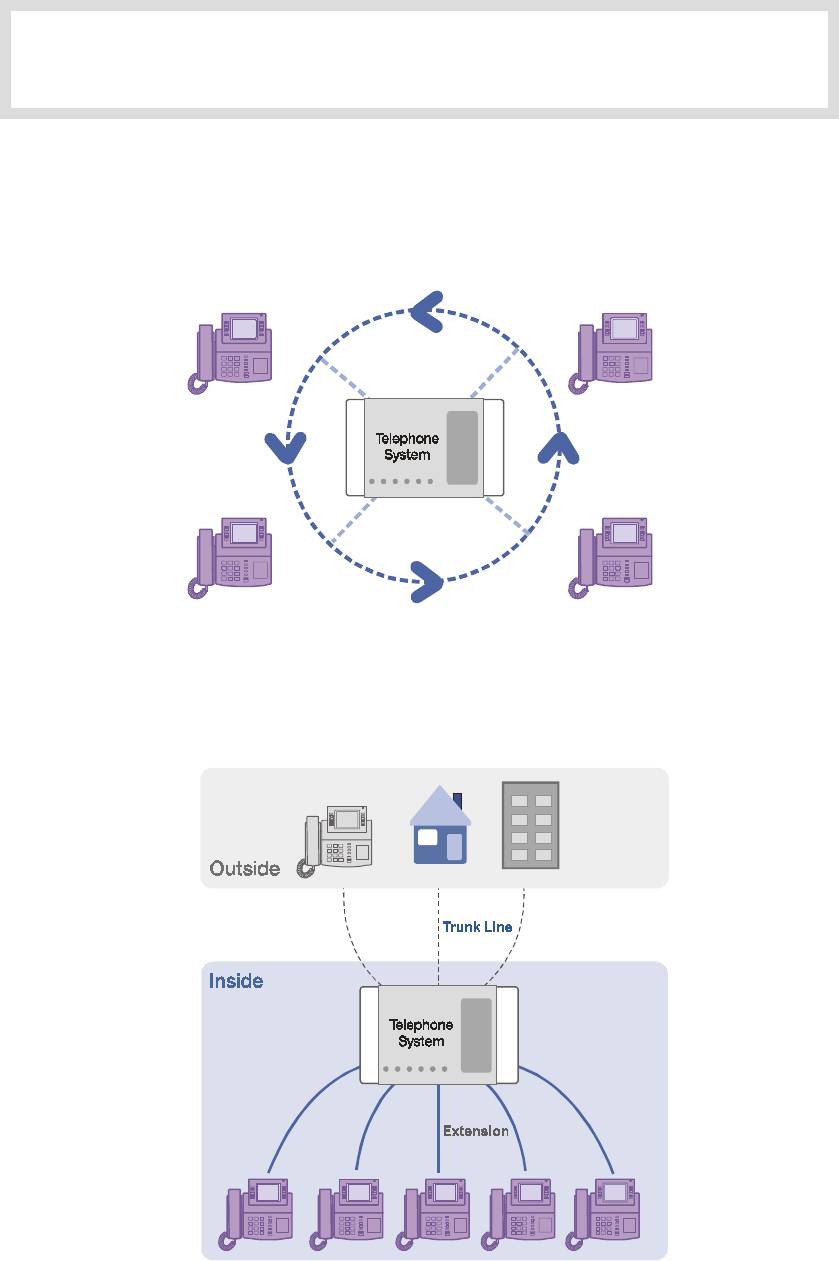
ЭТО ВЫ ДОЛЖНЫ ЗНАТЬ
1.
Внутренние телефоны и
Внешние линии
Внутренним телефоном
называется цифровой или аналоговый аппарат,
подключенный к системе OfficeServ.
Внешней линией
называется линия связи, соединяющая вашу систему
непосредственно с телефонной сетью общего пользования. Такие линии позволяют
вам совершать исходящие вызовы за пределы вашего офиса (например позвонить
домой) или принимать входящие вызовы от абонентов не находящихся в системе.
© SAMSUNG Electronics Co., Ltd. Страница 13
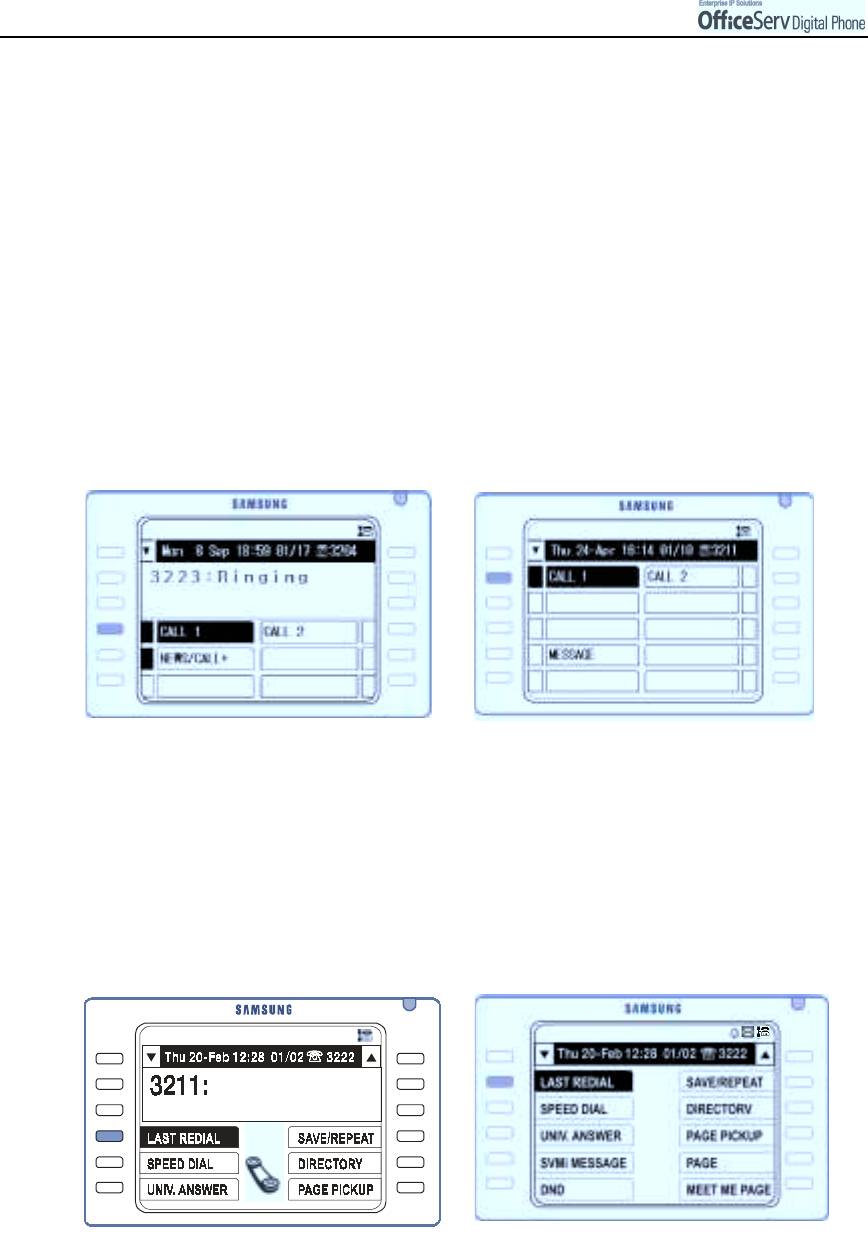
ЭТО ВЫ
Страница 14
© SAMSUNG Electronics Co., Ltd.
Д
ОЛЖНЫ ЗНАТЬ
2.
Описание основных экранов
Следующие основные экраны применяются при эксплуатации цифрового аппарата.
Экран запрограммированных
функций
.
Данный экран можно вызвать, нажав клавишу
[Screen]
в момент, когда аппарат
свободен или в процессе ведущегося разговора. В этот момент вы можете
модифицировать различные функции аппарата, запрограммированные в системе.
Например, персональную записную книжку или программируемые функциональные
клавиши.
Выбор конкретной функции экрана производится нажатием клавиши
[Select]
.
! Пример экрана запрограммированных
! Пример экрана запрограммированных
функций в момент совершения вызова.
функций в момент нажатия клавиши
[Screen] , когда аппарат свободен.
Меню мягких клавиш
Существует два типа экранов мягких клавиш: Первый появляется непосредственно в
момент установления соединения, а остальные можно вызвать, нажав клавишу
[Screen]
, когда аппарат свободен. Выбор конкретной функции экрана производится
нажатием клавиши
[Select]
.
! Пример экрана с меню мягких клавиш
! Пример экрана с меню мягких клавиш в момент
момент совершения вызова.
двойного нажатия клавиши [Screen], когда
аппарат свободен.
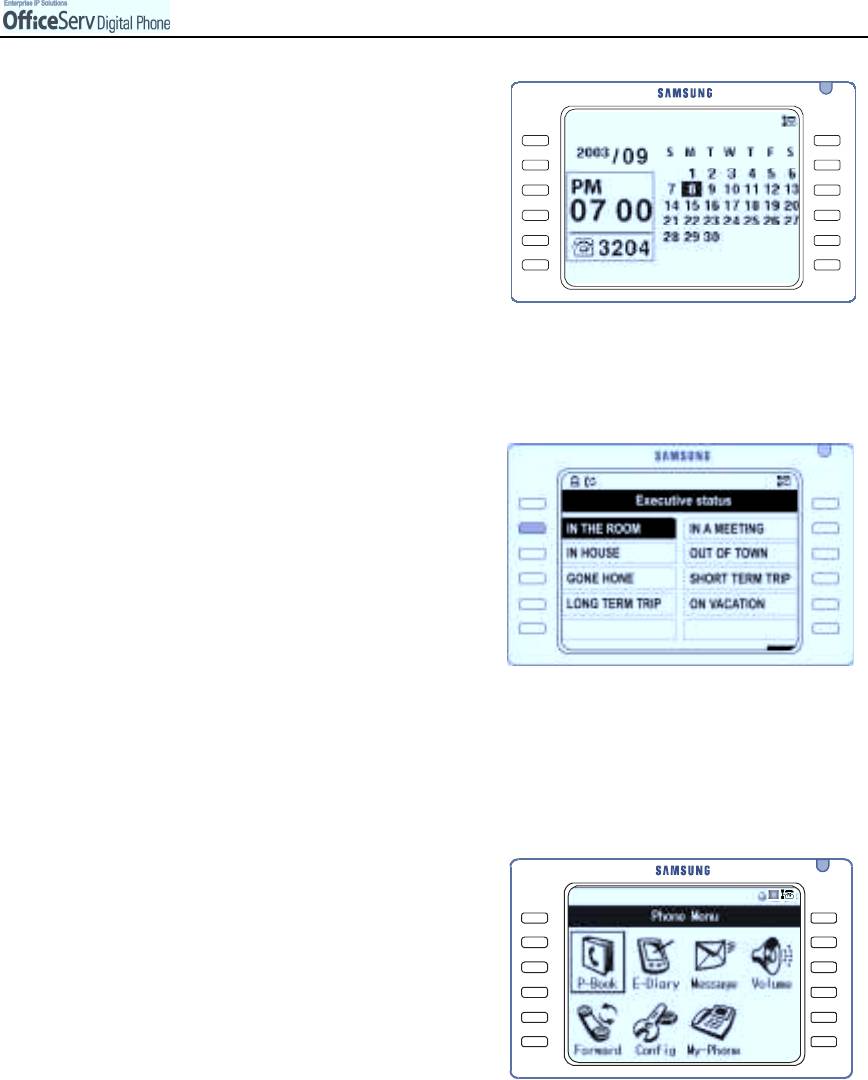
ЭТО ВЫ
© SAMSUNG Electronics Co., Ltd.
Страница 15
Д
ОЛЖНЫ ЗНАТЬ
Экран заставки
Данный экран появляется на дисплее, когда
аппарат находится в режиме ожидания.
! Вы всегда можете изменить параметры экрана
заставки, зайдя в экран приложений и выбрав
меню ‘My Phone’ – «Мой Телефон». Смотрите
главу «Меню Приложений».
Экран исполнителя
Данный экран появляется в момент
троекратного нажатия клавиши
[Screen]
в
момент, когда аппарат свободен. Данное
меню доступна только для аппарата, на
котором установлена функция
Директор/Секретарь. В этом случае
секретарь может быстро воспользоваться
сервисной функцией из данного меню.
Экран меню приложений
Данный экран появляется в момент
нажатия клавиши
[Menu]
, когда аппарат
находится в режиме ожидания.
Пользователь в этот момент видит на
индикаторе символы различных сервисных
функций: Phone Book – записная книжка, E-
Diary – электронный дневник, Message –
сообщения, Volume – регулировка
громкости, Forward – переадресации.
Config - настройки, My-Phone – мой телефон.
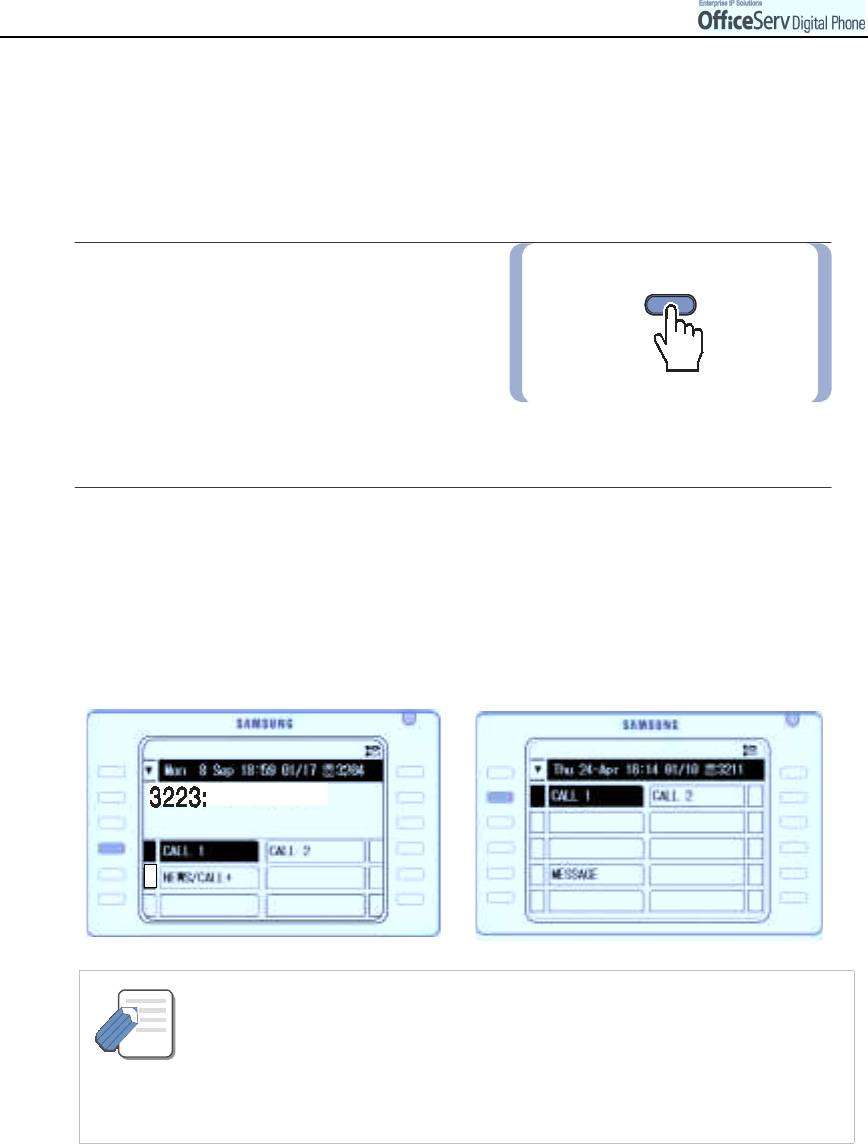
ЭТО ВЫ
Страница 16
© SAMSUNG Electronics Co., Ltd.
Д
ОЛЖНЫ ЗНАТЬ
3.
Использование экрана
запрограммированных функций
На этом экране отображаются различные функции, запрограммированные для данного
аппарата, например кнопки быстрого вызова из персональной записной книжки. Вызов каждой
функции производится нажатием клавиши
[Select]
.
1.
В момент совершения вызова или когда
Screen
аппарат свободен, нажимайте клавишу
[Screen]
, до тех пор, пока на дисплее не
появится меню запрограммированных
функций.
2.
Выберите соответствующее меню и задействуйте его, нажав клавишу
[Select]
.
Например, если необходимо воспользоваться функцией [Message] - сообщений, то
надо нажать клавишу
[Select]
напротив меню
[Message]
.
! Пример экрана запрограммированных
! Пример экрана запрограммированных функций в
функций в момент совершения вызова.
момент нажатия клавиши [Screen], когда аппарат
свободен.
- В момент, когда аппарат находится в режиме ожидания, вы всегда можете вызвать
соответствующий экран - Programmable feature, Soft Menu, Executive status
NOTE
последовательно перебирая их нажатием клавиши [Screen].
- Ус т а н о в к и вашего персонального экрана могут быть адаптированы по вашему
желанию.
Пожалуйста, обращайтесь к вашему администратору системы.
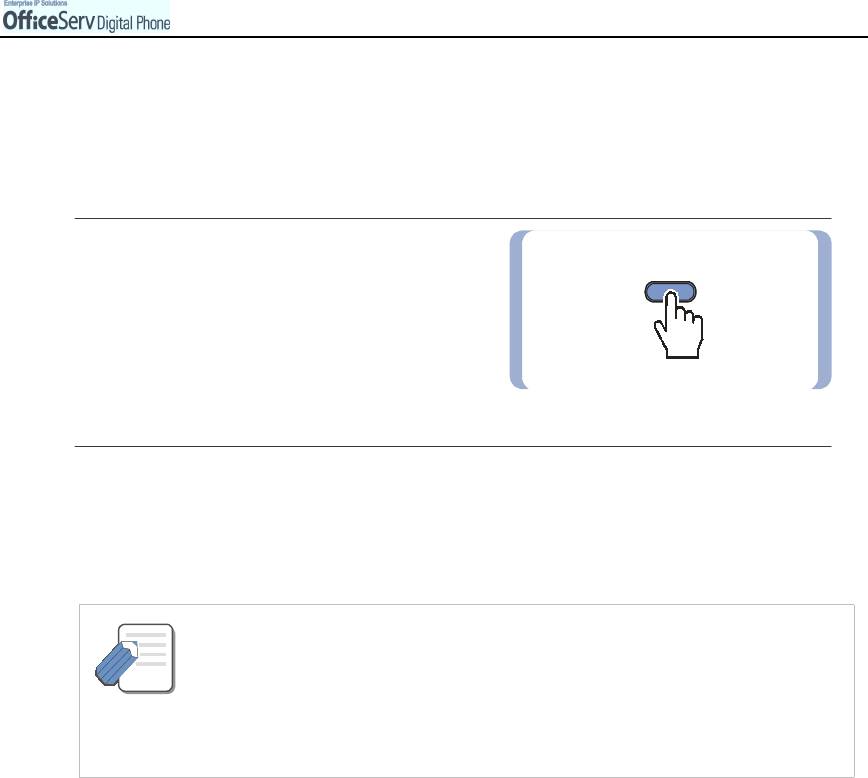
ЭТО ВЫ
© SAMSUNG Electronics Co., Ltd.
Страница 17
Д
ОЛЖНЫ ЗНАТЬ
4.
Использование экрана мягких клавиш
Меню мягких клавиш позволяет пользователю быстро отыскать и воспользоваться
необходимой функцией в момент совершения вызова или когда аппарат находится в режиме
ожидания. Вызов каждой функции производится нажатием клавиши
[Select]
.
1.
В момент совершения вызова или когда
Screen
аппарат свободен, нажимайте клавишу
[Screen]
, до тех пор, пока на дисплее не
появится меню мягких клавиш.
Если вы нажмете клавишу [Screen] в процессе
совершения вызова, то в этот момент появятся
функции наиболее необходимые в данной ситуации.
2.
Выберите соответствующее меню и задействуйте его, нажав клавишу
[Select]
.
Например, если необходимо воспользоваться функцией [Last Redial] – повтора
последнего набранного номера, то надо нажать клавишу
[Select]
напротив меню
[Redial]
.
- Вращая клавишу прокрутки Scroll вверх или вниз, вы можете найти требующееся
меню на экране мягких клавиш.
NOTE
- Все перемещения по меню экрана выполняются посредством клавиши Scroll –
клавиши прокрутки или кнопками панели навигатора.
- Набор сервисные функции, отображающийся на меню мягких клавиш зависит от
версии системы OfficeServ.
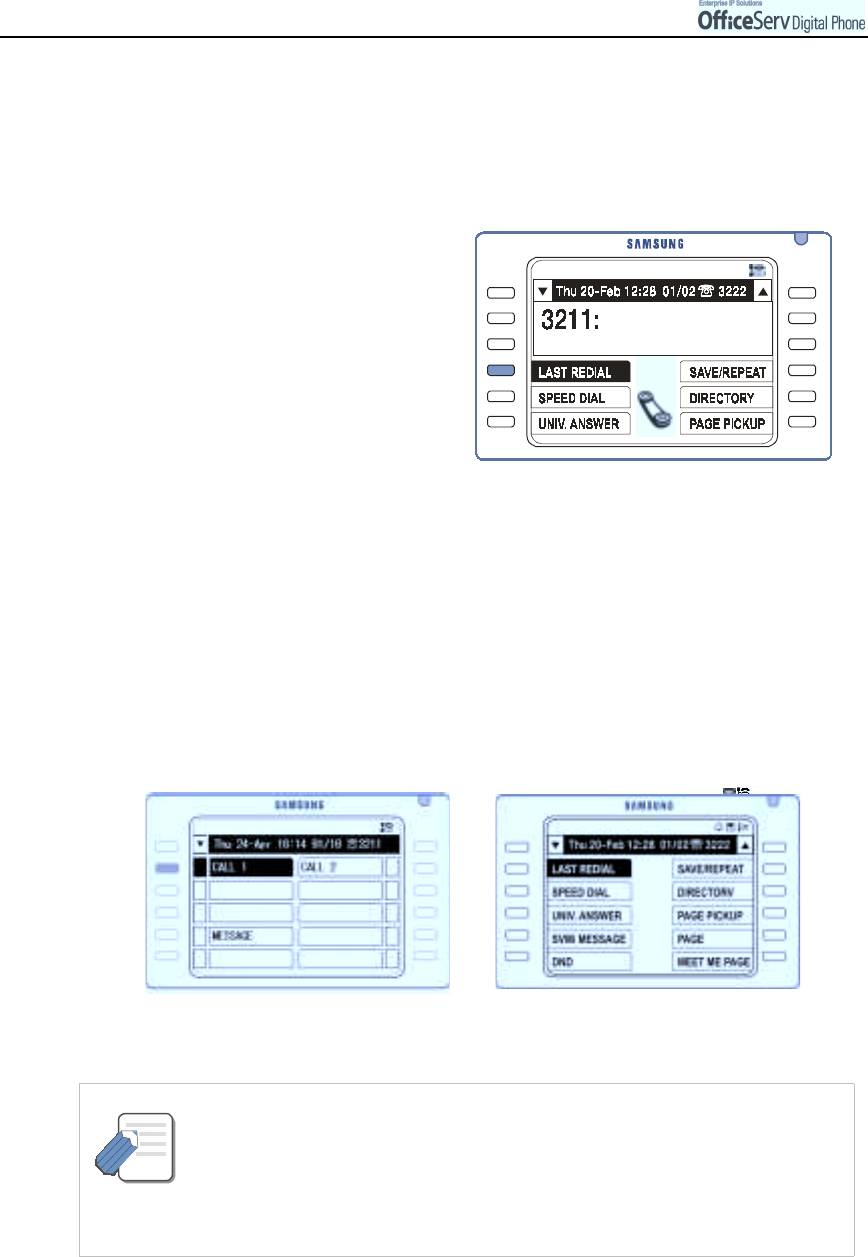
ЭТО ВЫ
Страница 18
© SAMSUNG Electronics Co., Ltd.
Д
ОЛЖНЫ ЗНАТЬ
5.
Выбор функций
Для активизации необходимой функции необходимо ее вывести ее на LCD экране и нажать
клавишу
[Select]
напротив выбранной функции или набрать номер данной функции
непосредственно с номеронабирателя так, как это описано ниже.
1.
Во время разговора выберите
необходимую сервисную функцию на
LCD дисплее и нажмите клавишу
[Select]
для ее активизации.
2.
В момент, когда аппарат находится в режиме ожидания, вы всегда можете
вызвать соответствующий экран Programmable feature – запрограммированных
функций, Soft Menu – меню мягких клавиш, Executive status – экран исполнителя,
последовательно перебирая их нажатием клавиши
[Screen]
. Далее необходимо
найти требующуюся функцию и для активизации нажать клавишу
[Select]
напротив
выбранной функции.
Экран исполнителя отображается только на аппарате, на котором установлен режим
Директор/Секретарь.
- Экран запрограммированных функций
- Меню мягких клавиш
- За информацией по основным экранам обращайтесь в раздел «Описание
основных экранов».
- Если вы желаете активировать функцию набором ее номера, обратитесь к
NOTE
следующей странице.
- Если вы хотите вывести на LCD дисплей дополнительные меню, используйте для
этого клавишу [Scroll] прокрутки и кнопки выбора [Select].
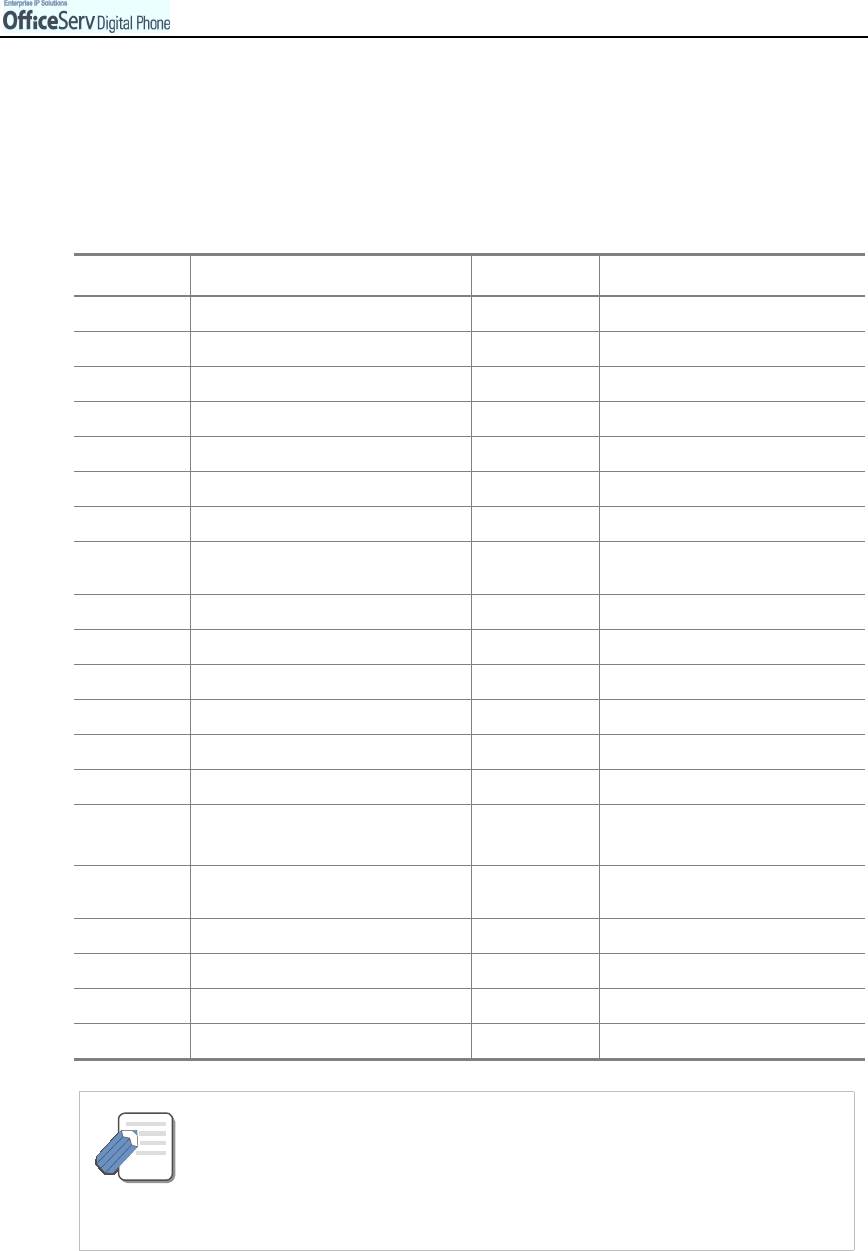
ЭТО ВЫ
© SAMSUNG Electronics Co., Ltd.
Страница 19
Д
ОЛЖНЫ ЗНАТЬ
6.
Вызов функций системным кодом
Большое количество функций системы OfficeServ могут быть активировано непосредственно
набором системного кода каждой из них. В данной таблице приведены значения по
умолчанию кодов сервисных функций (коды сервисных функций могут быть изменены,
обращайтесь к вашему администратору системы).
Код Функция Код Функция
2XX(Note) Внутренний номер абонента 49 Flash – по внешней линии
3XX(Note) Внутренний номер абонента 53+grp+0 Выход из группы
7XX(Note) Номер внешней линии 54+zone Оповещение с ответом
8X Номера групп внешних линий 55+0/1/2/3/4 Оповещение внутренних зон
9 Номер группы внешних линий 55+5/6/7/8 Оповещение внешних зон
10+XXX Перехват вызова с оповещением 55+9 Оповещение всех внешних зон
11 Постановка/Снятие с удержания 55+✲ Оповещение всех зон
12+ XXX
Перехват удерживаемого на
56 Ответ на оповещение
другом аппарате вызова.
13 Открывание двери 59 Смена класса сервиса
16+XXX Быстрый набор 65 Перехват с аппарата
17 Набор сохраненного номера 66 Перехват из группы
19 Повторный набор 67 Универсальный ответ
41 Оставить сообщение 400 Сброс «Не беспокоить»
42+XXX Сброс сообщений 401 Установка «Не беспокоить»
43 Установка/сброс сообщения об
500-5XX(Note) Номера групп внутренних
отсутствии
аппаратов
44 Постановка в очередь на занятого
600 Сброс переадресаций
абонента/внешнюю линию
45 Сигнал занятому абоненту 601+XXX Переадресация всех
46 Конференция 602+XXX Переадресация по «занято»
47 Код учета разговора 603+XXX Переадресация по «нет ответа»
48 Персональные сообщения 604+XXX Переадресация по «602+603»
- Номера внутренних аппаратов и внешних линий, а так же их группы могут быть 3
или 4 значными.
NOTE
- Если вы не получили доступ к выбранной функции по набранному коду, это
означает, что либо код не запрограммирован либо он изменен.
Обратитесь к вашему администратору системы
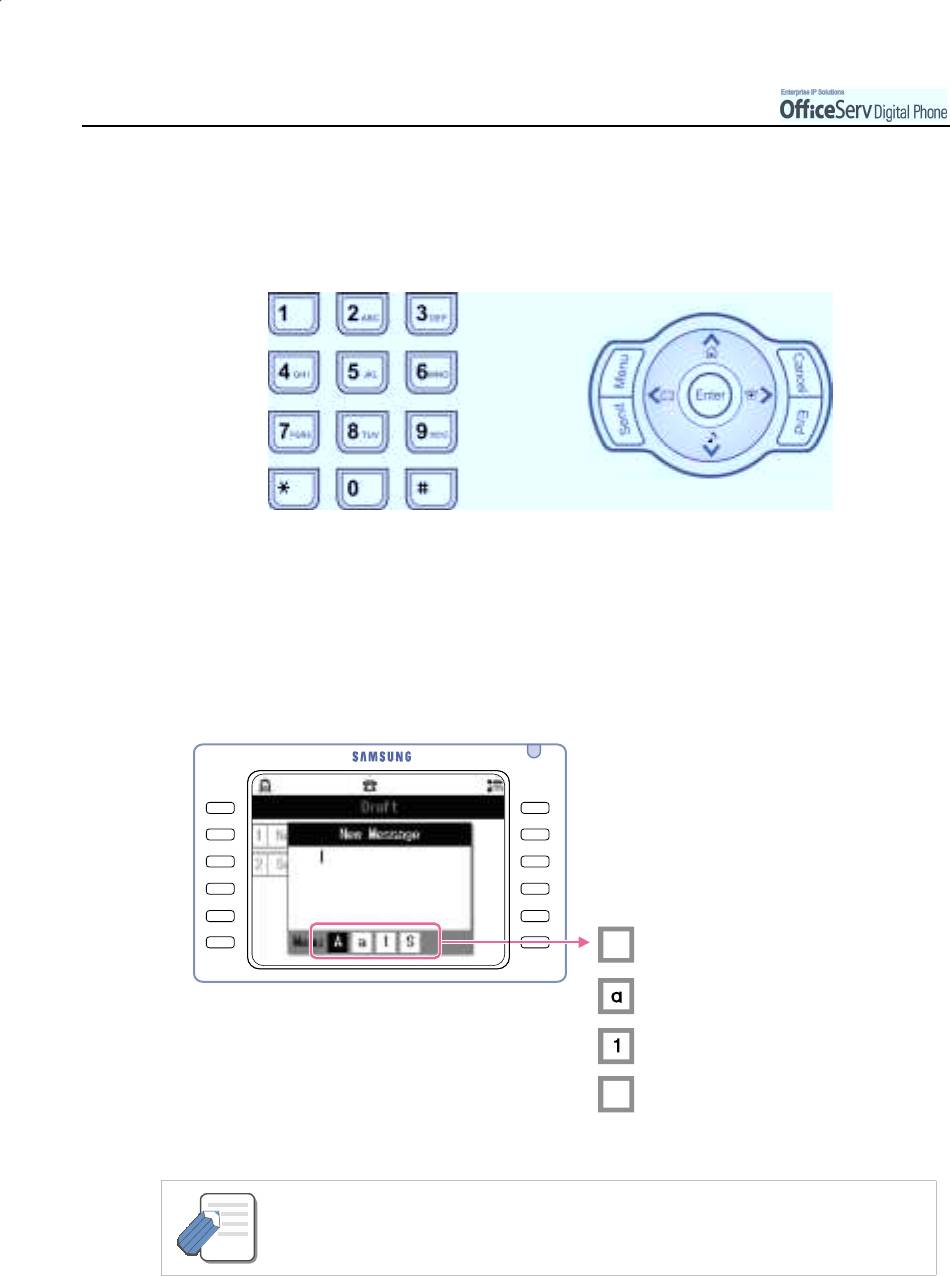
ЭТО ВЫ
Страница 20
© SAMSUNG Electronics Co., Ltd.
Д
ОЛЖНЫ ЗНАТЬ
7.
Набор
текстов
Используя клавиатуру набора и панель навигатора, вы можете вводить и редактировать,
буквы, цифры и специальные символы.
Выбор режима набора
Нажатие клавиши [Menu], в процедуре ввода текстовых данных, позволяет изменять режим ввода
символов.
!
Пример экрана для ввода текста
A
: Ввод заглавных букв
: Ввод прописных букв
: Ввод цифр
: Ввод символов
S
- По умолчанию для ввода текста установлен Английский язык.
NOTE
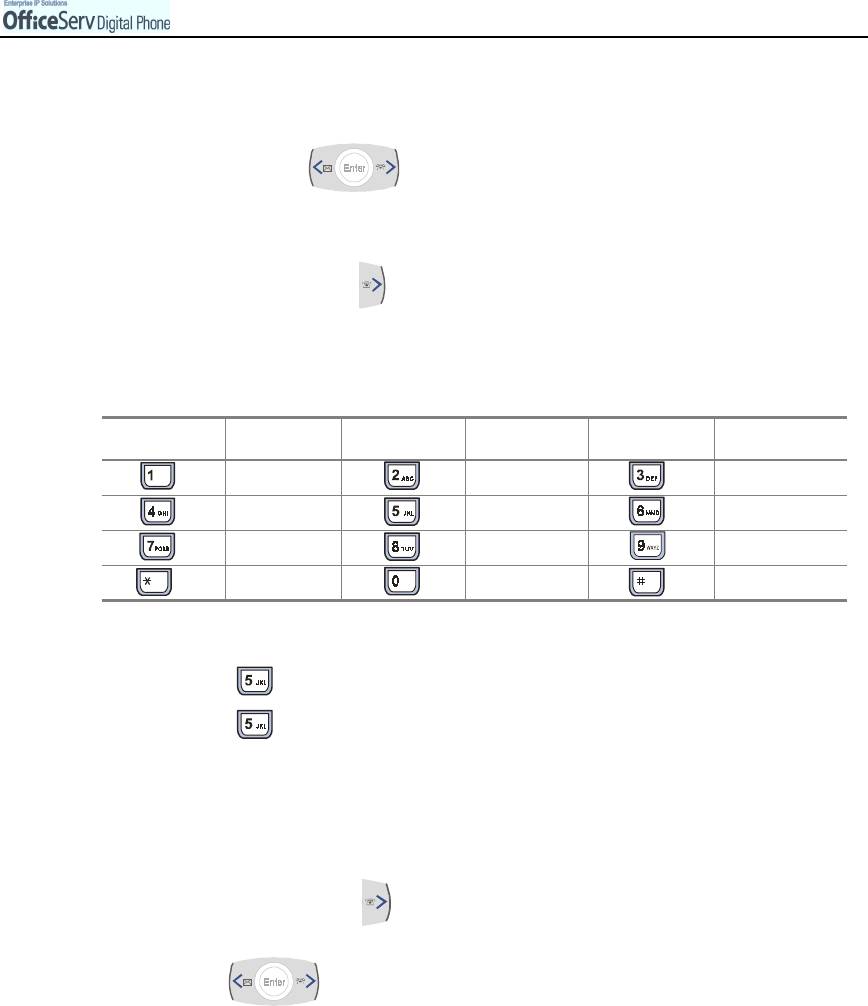
ЭТО ВЫ
© SAMSUNG Electronics Co., Ltd.
Страница 21
Д
ОЛЖНЫ ЗНАТЬ
Набор букв
1.
Нажмите клавишу
[Menu]
для перехода к вводу текста. Используйте
клавиши направлений для перемещения курсора.
2.
Затем, введите необходимый текст посредством клавиатуры набора.
В случае если вам необходимо ввести подряд две одинаковые буквы, то после
ввода первой переведите курсор вправо или подождите 3 секунды, тогда
курсор перейдет вправо автоматически.
Используйте следующую таблицу для выбора букв и символов.
Клавиша Значение Клавиша Значение Клавиша Значение
A B C
D E F
G H I
J K L
M N O
P Q R S
T U V
W X Y Z
* / . # @ -
Повторно нажимая клавишу, выберите требуемый символ.
Нажав дважды, вы введете букву K.
Нажав трижды, вы введете букву L.
Для ввода двух одинаковых букв подряд, введите сначала первую букву, подождите 3 сек. И введите
вторую.
- Пробел вводится нажатием перевода курсора вправо.
- Для ввода пробела между двумя буквами, выберите место для пробела, переводя курсор
клавишами навигатора, и нажмите кнопку [0].
Удаление символов и букв производится нажатием клавиши [Cancel]. Для удаления всего текста
нажмите и удерживайте в течение 2 секунд кнопку [Cancel].
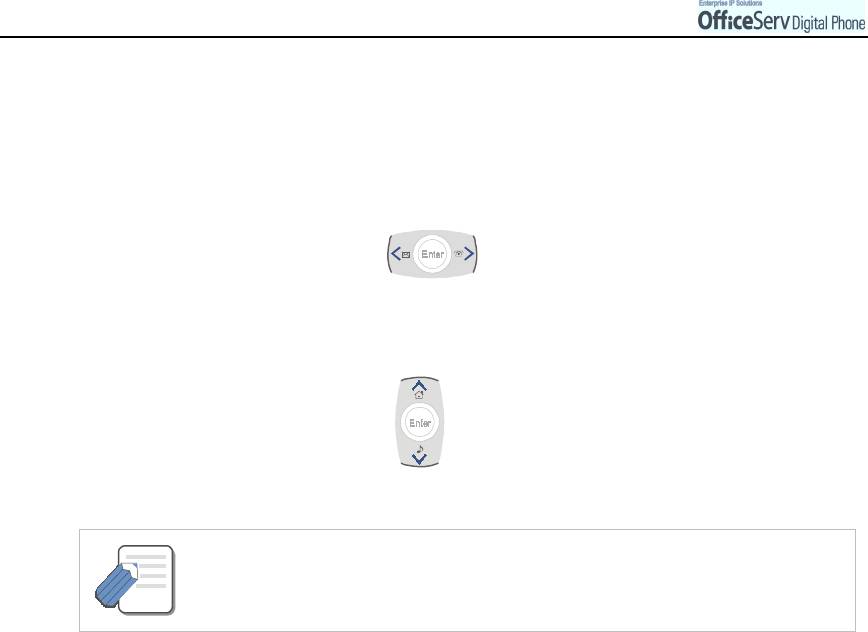
ЭТО ВЫ
Страница 22
© SAMSUNG Electronics Co., Ltd.
Д
ОЛЖНЫ ЗНАТЬ
Ввод специальных символов
1.
Нажмите клавишу
[Menu]
для перехода к вводу специальных символов.
2.
В это момент в нижней части дисплее буде высвечен значок режима ввода
символов.
Нажимая клавиши навигатора, выберите требуемый символ и нажмите
клавишу
[Enter]
.
Или
Нажимая клавиши навигатора, перейдите к другому набору специальных
символов.
- Для ввода пробела нажимайте [0].
- Для удаления одного символа нажмите клавишу [Cancel].
NOTE
- Для удаления всего текста нажмите и удерживайте 2 секунды клавишу [Cancel].
Набор цифр
Нажмите клавишу
[Menu]
для перехода к вводу цифровых данных и вводите цифры
путем нажатие соответствующих кнопок на клавиатуре набора номера.
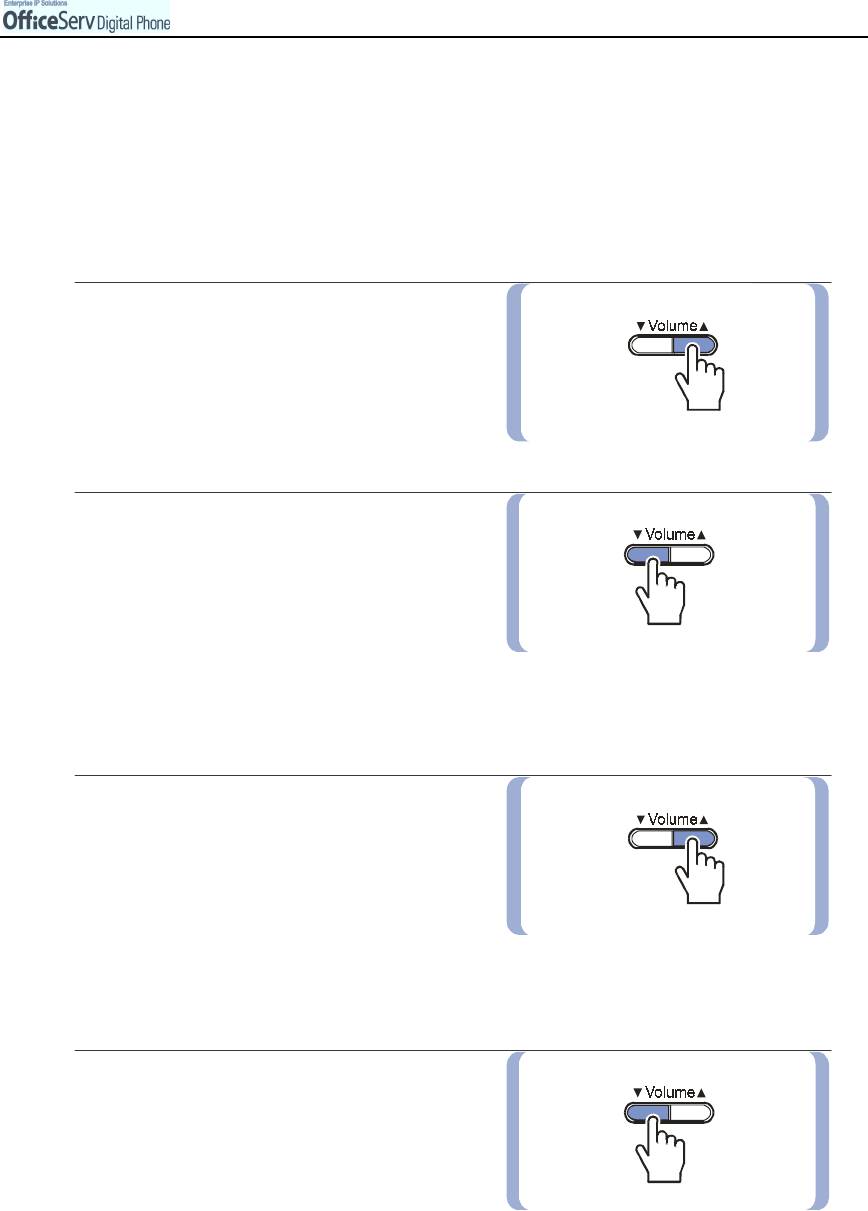
ЭТО ВЫ
© SAMSUNG Electronics Co., Ltd.
Страница 23
Д
ОЛЖНЫ ЗНАТЬ
8.
Регулировка громкости
Клавиши
[
⇓
⇓⇓
⇓
Volume
⇑⇑
⇑
⇑
]
используются для регулировки громкости трубки, громкоговорителя и
сигнала вызова.
Регулировка громкости трубки
1.
Во время разговора с использованием,
телефонной трубки нажатие клавиши
[Volume
⇑
⇑⇑
⇑
]
приводит к увеличению
уровня громкости.
2.
Нажатие клавиши
[
⇓
⇓
⇓⇓
Volume
]
приводит к
уменьшению уровня громкости трубки.
Регулировка громкости громкоговорителя
1.
Во время разговора с использованием,
громкоговорителя, нажатие клавиши
[Volume
⇑
⇑⇑
⇑
]
приводит к увеличению
уровня громкости.
2.
Нажатие клавиши
[
⇓
⇓ ⇓
⇓
Volume
]
приводит к
уменьшению уровня громкости
громкоговорителя.
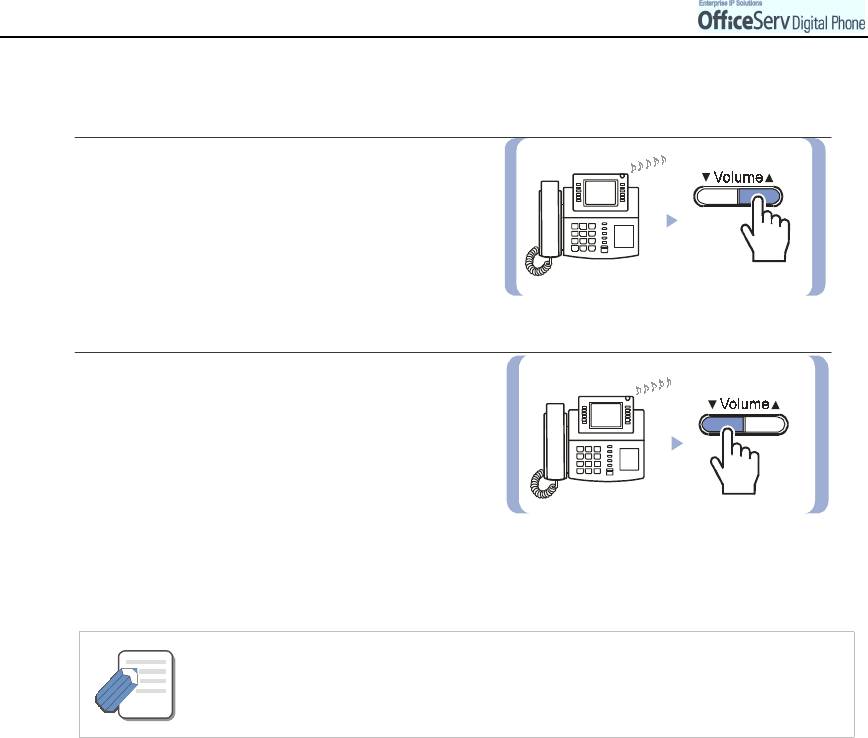
ЭТО ВЫ
Страница 24
© SAMSUNG Electronics Co., Ltd.
Д
ОЛЖНЫ ЗНАТЬ
Громкость звонка
1.
Для в увеличения громкости сигнала
вызова нажмите клавишу
[Volume
⇑⇑
⇑
⇑
]
в
момент, когда телефон звонит.
2.
Нажатие клавиши
[
⇓
⇓ ⇓
⇓
Volume
]
приводит к
уменьшению уровня громкости сигнала
вызова.
- Дополнительную информацию о регулировках громкости цифрового аппарата
смотрите в главе «Меню приложений», в разделе «Регулировка громкости»
NOTE
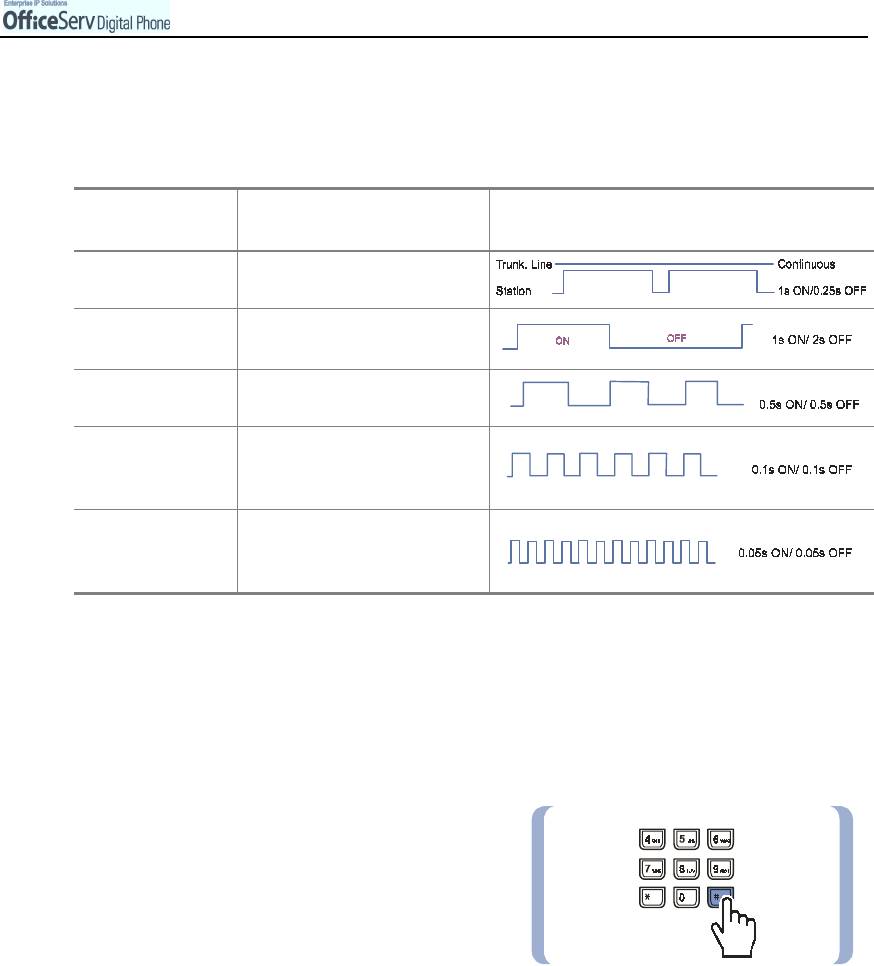
ЭТО ВЫ
© SAMSUNG Electronics Co., Ltd.
Страница 25
Д
ОЛЖНЫ ЗНАТЬ
9.
Сигналы и тоны
Все типы сигналов и тонов, используемых в системе, приведены в следующей таблице.
Название
Назначение Форма сигнала
сигнала
Тон готовности к приему
Тон готовности
набираемого номера
Контроль
Означает, что вызываемый
аппарат звонит
посылки вызова
Означает, что вызываемый
Тон занято
аппарат занят
Тон готовности к приему
Тон перевода
номера переводимой
вызова
стороны
Тон подтверждения
Тон
установки или сброса
подтверждения
сервисной функции
* Временные параметры сигналов могут для разных стран могут отличаться.
10.
Смена режима набора номера
Система OfficeServ имеет возможность
набирать номер в сеть общего пользователя в
тональном или импульсном режиме набора.
Вы всегда имеете возможность, дозвонившись
по какому-либо телефону в импульсном
режиме, переключиться в тональный режим,
нажав кнопку
[#]
, и продолжить дальнейший
набор номера в тоне.
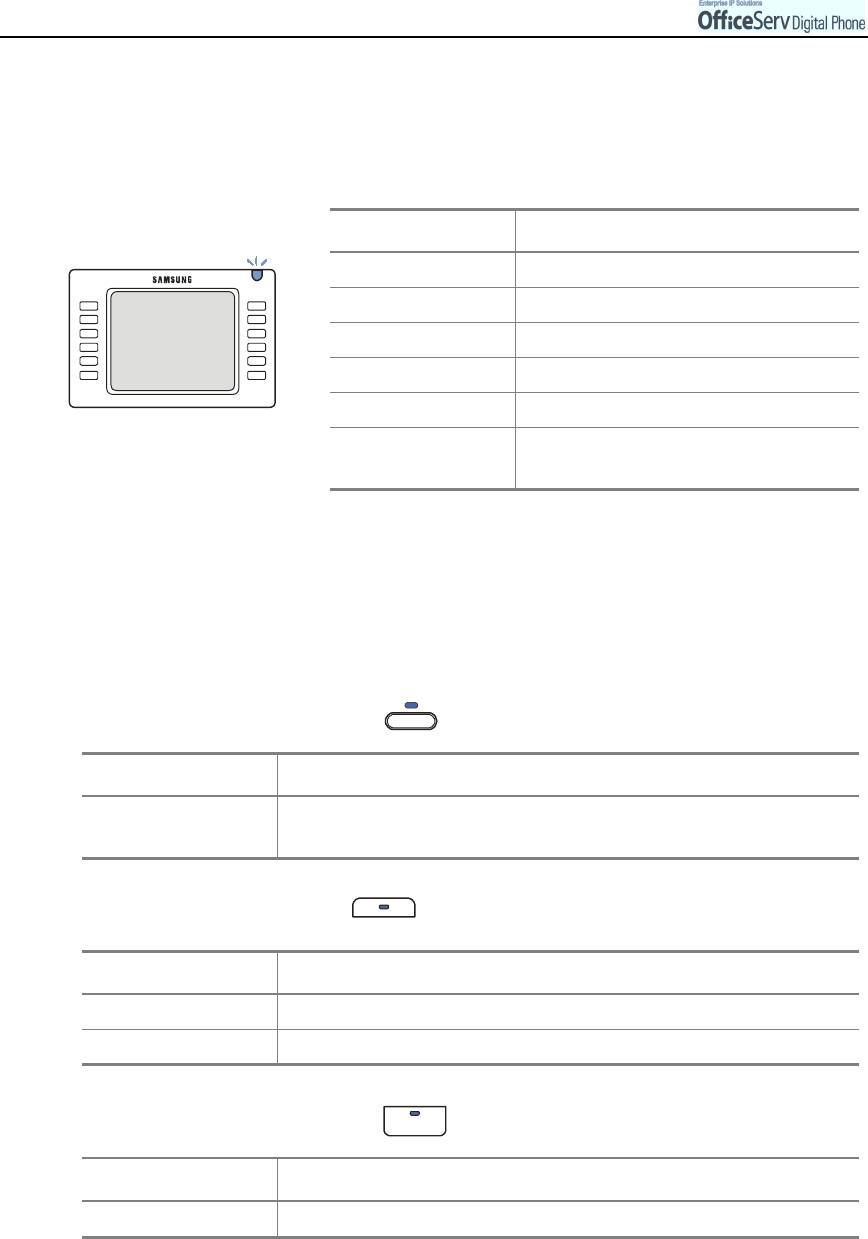
ЭТО ВЫ
Страница 26
© SAMSUNG Electronics Co., Ltd.
Д
ОЛЖНЫ ЗНАТЬ
11.
Индикатор статуса аппарата
Данный светодиодный индикатор меняет свой цвет и режим мерцания в зависимости от
состояния аппарата.
Ситуация Состояние индикатора
Занято Горит красным
Внутренний звонок Мигает красным
Внешний звонок Мигает голубым
Обратный вызов Мигает пурпурным
Ожидающий вызов Мигает красным
Не беспокоить Часто мигает красным с интервалом в
1-секунду.
12.
Индикация клавиш
Клавиши
[Transfer]
,
[Hold]
,
и
[Speaker]
имеют встроенный светодиодный индикатор, который
меняет свой цвет и режим мигания в зависимости от ситуации.
Transfer
"
Индикатор клавиши
[Transfer]
Состояние Ситуация
Горит красным Когда установлены режимы переадресации ‘Forward All Calls’ –
перенаправления всех или ‘Follow-me' – все ко мне.
Hold
"
Индикатор клавиши
[Hold]
Состояние Ситуация
Мигает красным Когда имеется удерживаемый вызов по внешней линии.
Горит красным Когда аппарат заблокирован.
Speaker
"
Индикатор клавиши
[Speaker]
Состояние Ситуация
Горит красным Когда ведется разговор по громкоговорителю.


